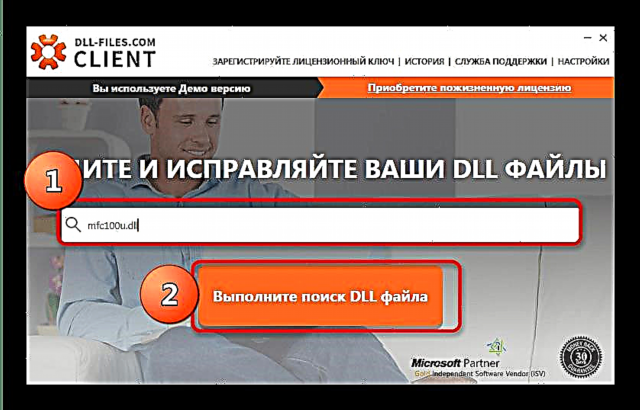פּרוּווט צו לויפן, למשל, Adobe Photoshop CS6 אָדער איינער פון פילע מגילה און שפּילערייַ וואָס נוצן Microsoft Visual C ++ 2012, איר קען טרעפן אַ טעות וואָס ווייזט צו די mfc100u.dll טעקע. רובֿ אָפט, אַזאַ אַ דורכפאַל קענען זיין באמערקט דורך ניצערס פון Windows 7. ונטער מיר וועט זאָגן איר ווי צו סאָלווע דעם פּראָבלעם.
אָפּציעס פֿאַר סאַלווינג די פּראָבלעם
זינט די פּראָבלעם ביבליאָטעק איז טייל פון די Microsoft Visual C ++ 2012 פּעקל, די מערסט לאַדזשיקאַל שריט וואָלט זיין צו ינסטאַלירן אָדער ריינסטאַל די קאָמפּאָנענט. אין עטלעכע פאלן, איר קען דאַרפֿן צו אָפּלאָדירן די טעקע מיט אַ ספּעציעל פּראָגראַם אָדער מאַניואַלי, און דערנאָך שטעלן עס אין די סיסטעם טעקע.
אופֿן 1: DLL-Files.com קליענט
די אַפּלאַקיישאַן קליענט פֿאַר דלל- Files.com וועט פאַרגיכערן די דאַונלאָודינג און ינסטאַלירן אַ דלל טעקע - אַלע איר דאַרפֿן צו טאָן איז נאָר לויפן די פּראָגראַם און לייענען די מאַנואַל אונטן.
אראפקאפיע דלל- Files.com קליענט
- אין די זוך באַר - אַרייַן די נאָמען פון די פארלאנגט ביבליאָטעק מיט די דלל-טעקעס קליענט. mfc100u.dll.
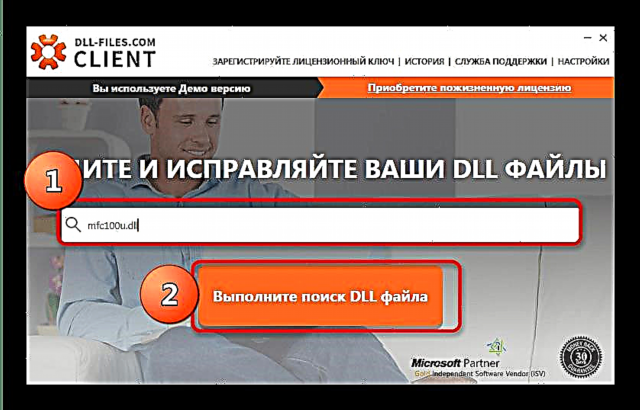
דאַן דריקן דעם קנעפּל "דורכפירן אַ דל זוך". - נאָך אראפקאפיע די זוכן רעזולטאַטן, גיט אַמאָל אויף די נאָמען פון די געפֿונען טעקע.
- טשעק אויב איר קליקט אויף דער טעקע און גיט ינסטאַלירן.


אין די סוף פון די ינסטאַלירונג, די פעלנדיק ביבליאָטעק וועט זיין לאָודיד אין די סיסטעם, וואָס וועט סאָלווע די פּראָבלעם מיט דעם טעות.
אופֿן 2: ינסטאַלירן די Microsoft Visual C ++ 2012 פּעקל
די Microsoft Visual C ++ 2012 ווייכווארג קאָמפּאָנענט איז יוזשאַוואַלי אינסטאַלירן מיט Windows אָדער די מגילה פֿאַר וואָס עס איז פארלאנגט. אויב דאָס קען נישט פּאַסירן, איר דאַרפֿן צו ינסטאַלירן די פּעקל זיך - דאָס וועט פאַרריכטן פּראָבלעמס מיט mfc100u.dll. דאָך איר ערשטער דאַרפֿן צו אָפּלאָדירן דעם פּעקל.
אראפקאפיע Microsoft Visual C ++ 2012
- קאָנטראָליר אויף די אראפקאפיע בלאַט אויב די לאָוקאַלאַזיישאַן איז באַשטימט רוסישדאַן דריקן אראפקאפיע.
- סעלעקטירן אין דער אויפֿשפּרינג פֿענצטער די ווערסיע וועמענס ביסל טיף גלייַכן צו די אין דיין ווינדאָוז. געפֿינען זיך דאָ.


לויפן די ינסטאָלער נאָך לויפן.
- אָננעמען די דערלויבעניש העסקעם און גיט ינסטאַלירן.
- וואַרטן אַ ביסל שעה (1-2 מינוט) בשעת די פּעקל איז אינסטאַלירן.
- נאָענט די פֿענצטער פון די ינסטאַלירונג. מיר רעקאָמענדירן איר ריסטאַרט דיין קאָמפּיוטער.



די פּראָבלעם זאָל זיין פאַרפעסטיקט.
אופֿן 3: ינסטאַלירן mfc100u.dll מאַניואַלי
די מערסט אַוואַנסירטע יוזערז קען נישט האָבן צו ינסטאַלירן עפּעס עקסטרע אויף זייער פּיסי - נאָר אראפקאפיע די פעלנדיק ביבליאָטעק זיך און נאָכמאַכן אָדער מאַך עס צו די צונעמען טעקע, למשל, דורך דראַגינג און דראַפּינג.
דאָס איז יוזשאַוואַלי אַ טעקעC: Windows System32. עס קען זיין אנדערע אָפּציעס, דיפּענדינג אויף די OS ווערסיע. פֿאַר בטחון, מיר רעקאָמענדירן צו לייענען דעם פירער.
עס איז עטלעכע מסתּמא אַז די געוויינטלעך אַריבערפירן איז נישט גענוג - איר קען אויך דאַרפֿן צו רעגיסטרירן די דלל אין די סיסטעם. דער פּראָצעדור איז זייער פּשוט, אַלעמען קענען שעפּן עס.